在很多地方我們經常可以看到一幅圖像里面同時有黑白和彩色的部分,今天我們就用Photoshop試著把下面這幅美麗的風景圖片轉變成“局部黑白”的特效。
原圖:
原圖:

打開原圖,復制背景層:

進入通道,點擊藍通道,執行“選擇”=>“色彩范圍”,用吸管點擊藍天空:
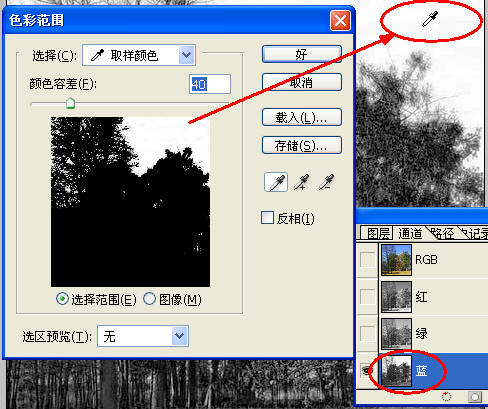
保存選區后,直接用鼠標點擊RGB通道
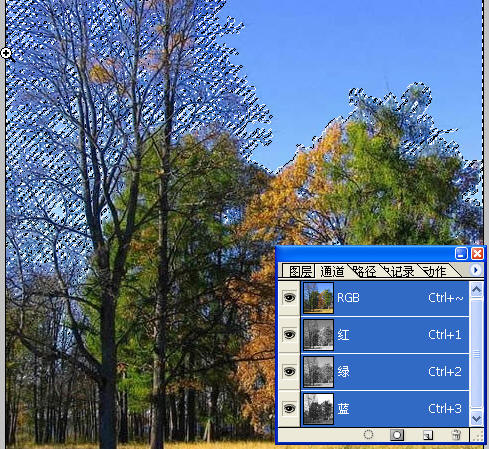
回到圖層面板,直接給圖層添加蒙板:
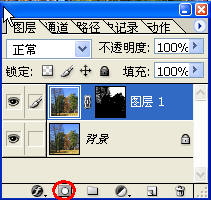
選擇背景層,進入通道面板,選擇紅通道,按Ctrl+A全選,然后按Ctrl+A復制:
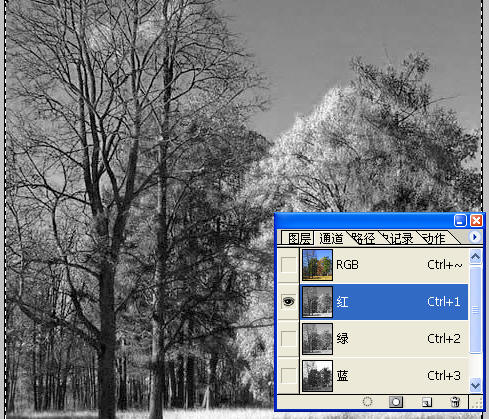
回到圖層面板按Ctrl+V粘貼,調整圖層的透明度:
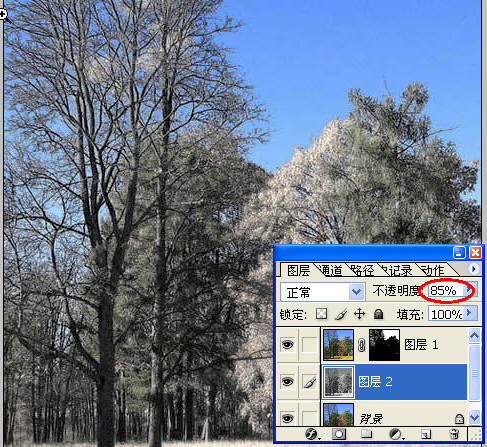
合并圖層1和圖層2,然后復制一個圖層,選中復制后的圖層,執行“濾鏡”=>“模糊”=>“高斯模糊”:
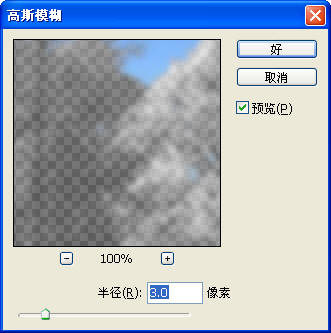
調整圖層的不透明度:

拼合所有圖層,最終效果完成如下。
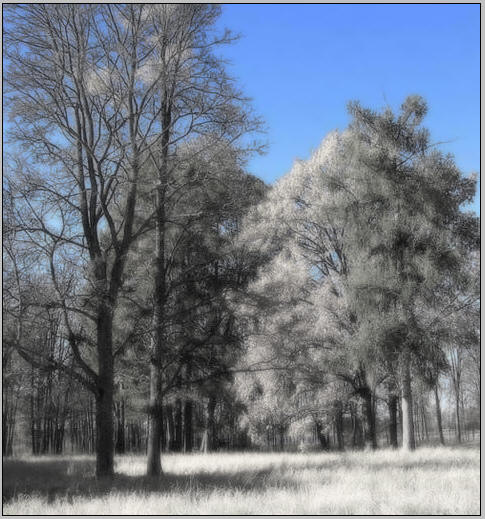
标签:處理
推薦設計

優秀海報設計精選集(8)海報設計2022-09-23

充滿自然光線!32平米精致裝修設計2022-08-14

親愛的圖書館 | VERSE雜誌版版式設計2022-07-11

生活,就該這麼愛!2022天海報設計2022-06-02
最新文章

5個保姆級PS摳圖教程,解photoshop教程2023-02-24

合同和試卷模糊,PS如何讓photoshop教程2023-02-14

PS極坐標的妙用photoshop教程2022-06-21

PS給數碼照片提取線稿photoshop教程2022-02-13
















